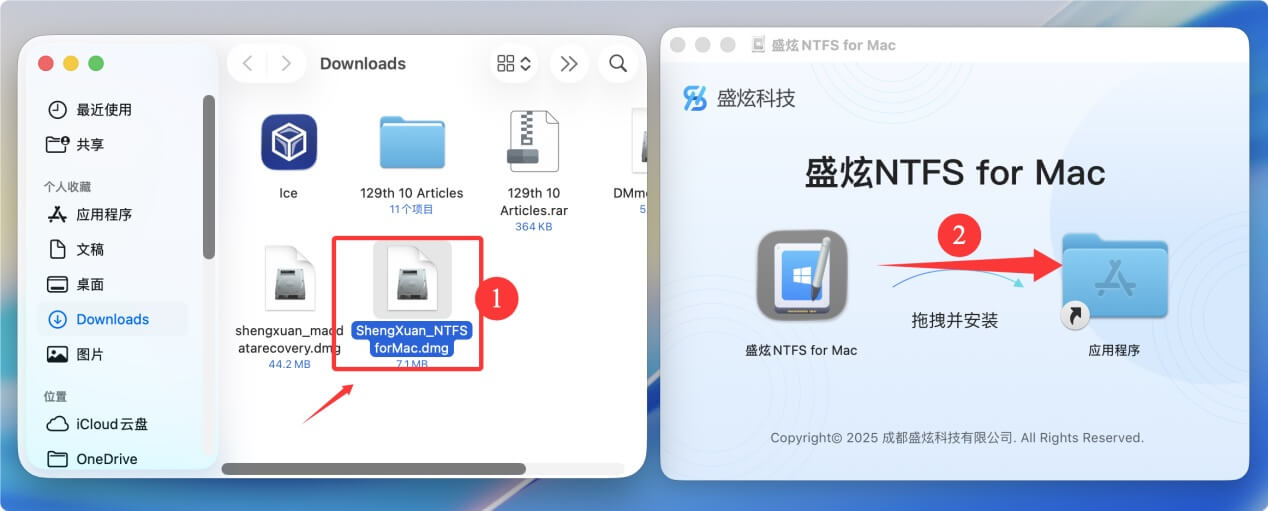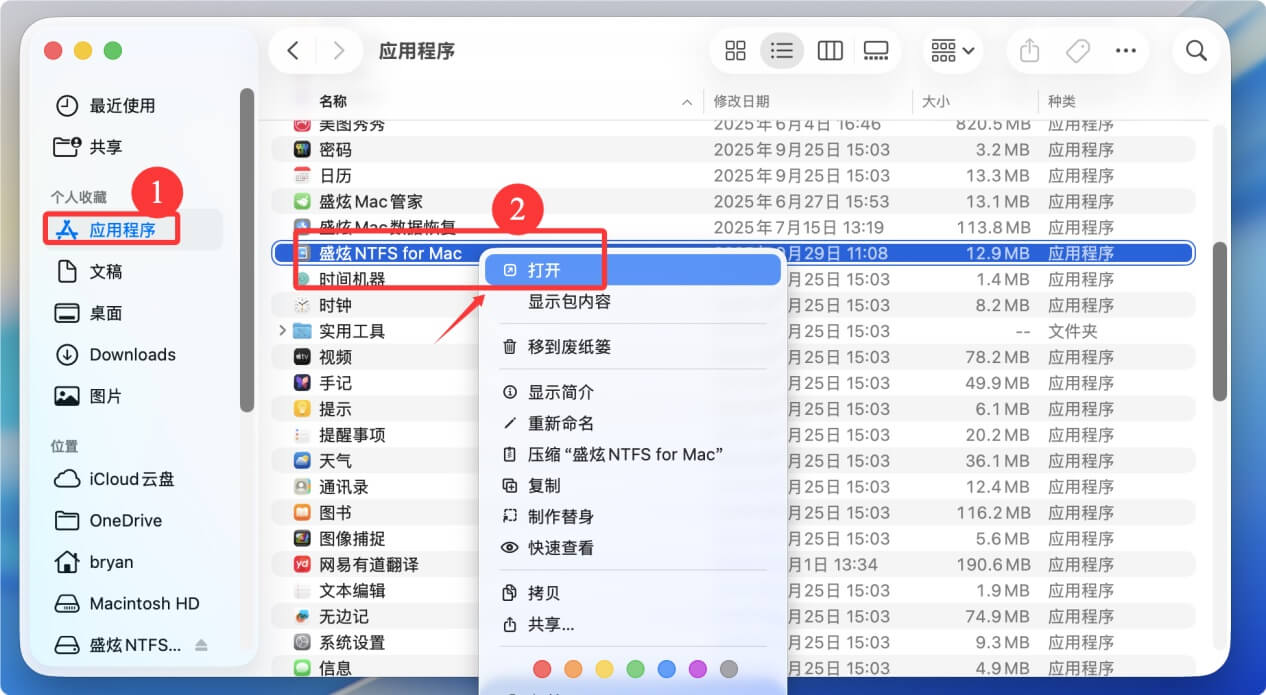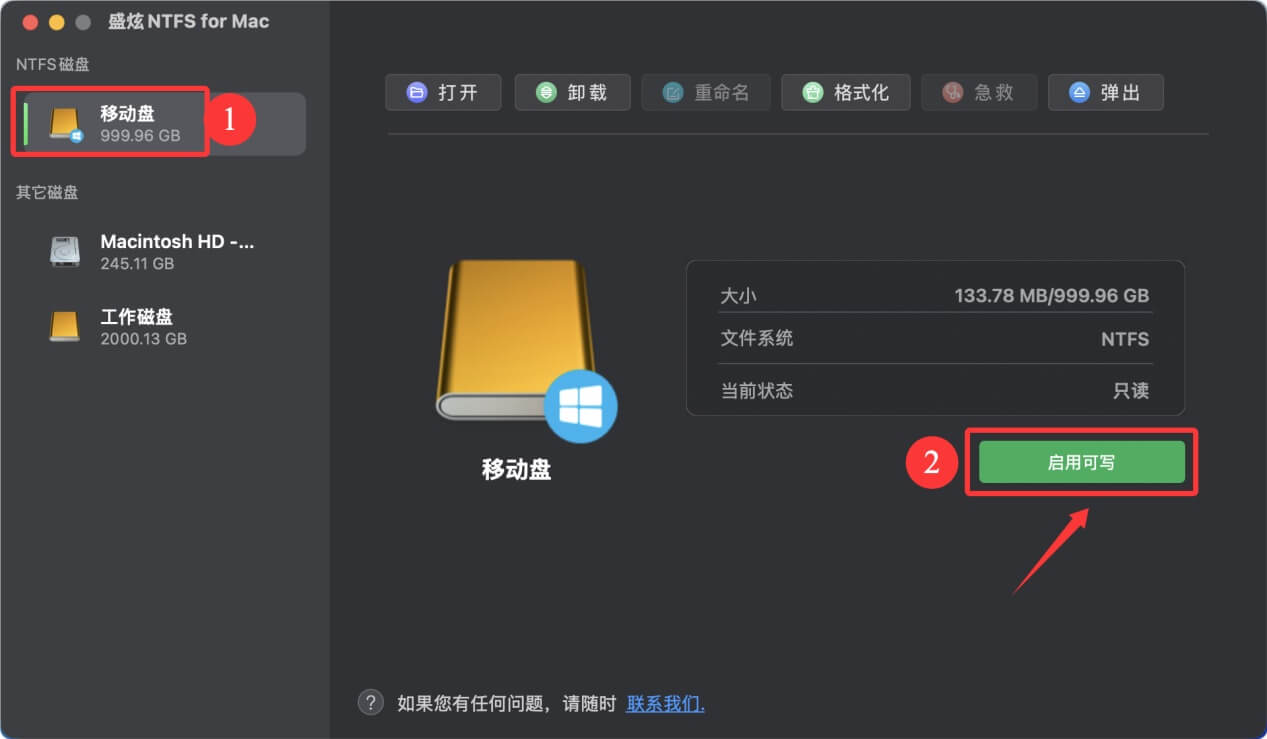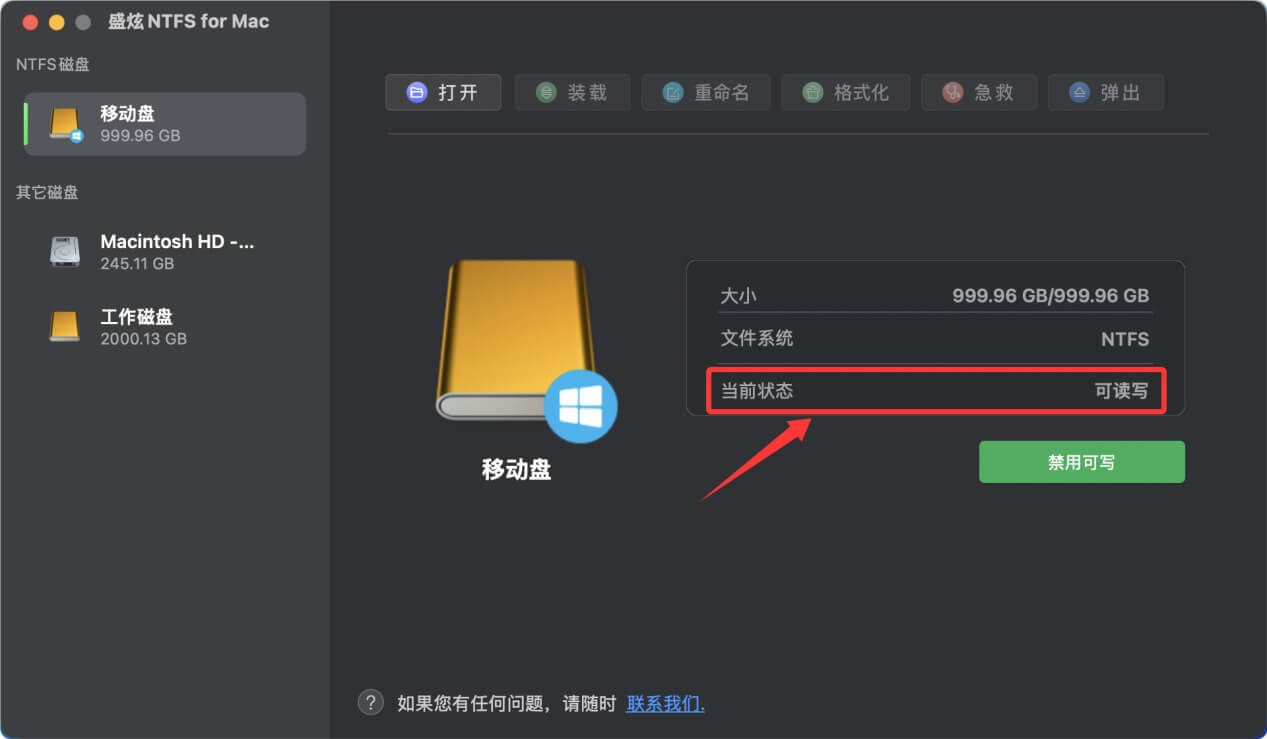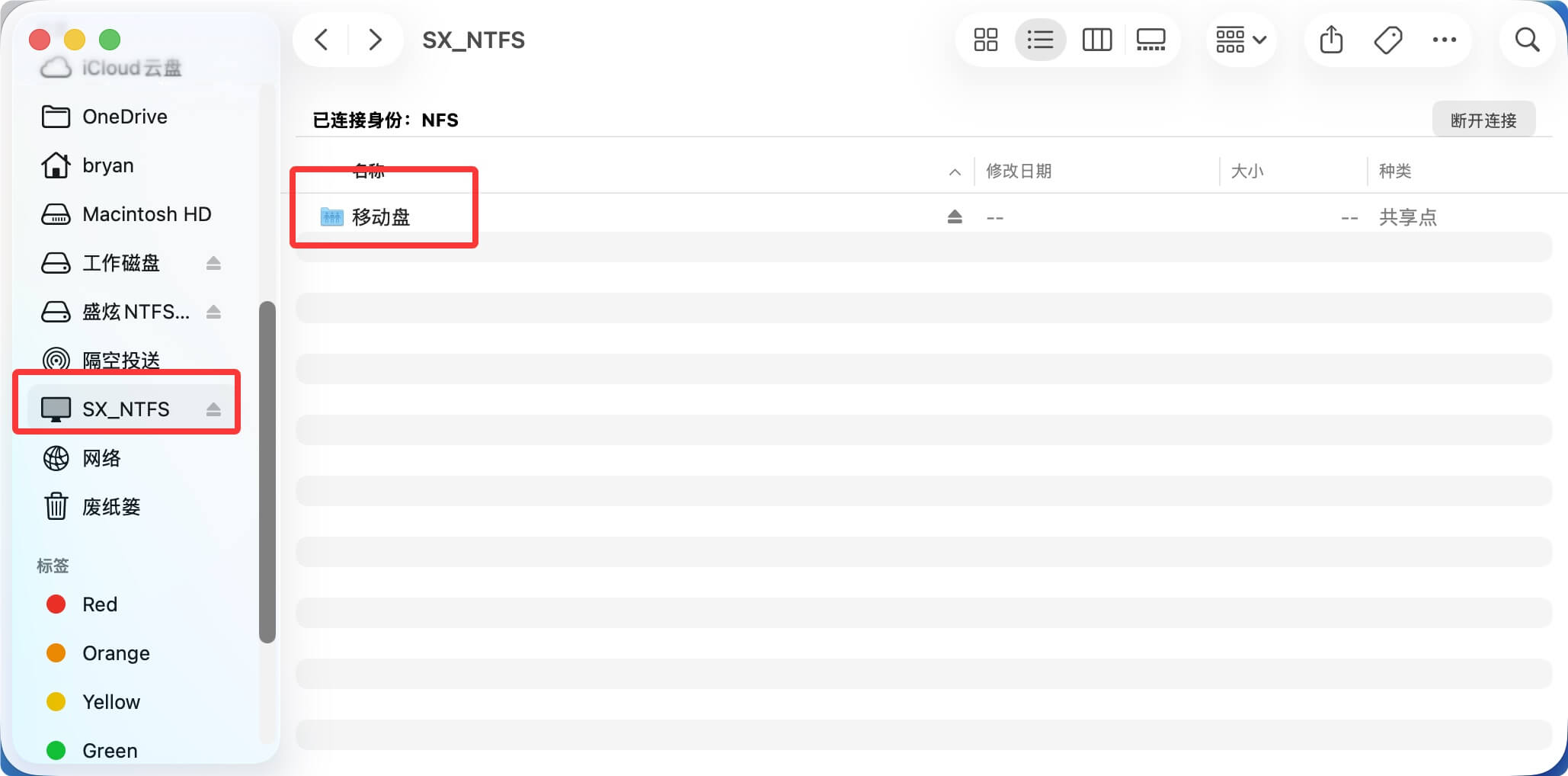目录
众所周知,NTFS是应用最为广泛的文件系统之一,同时它也是Windows的原生文件系统。不过遗憾的是,Mac操作系统并不支持NTFS磁盘的读写操作,仅仅支持只读。这就是为何许多公司会开发出NTFS for Mac软件来满足Mac用户需求。NTFS for Mac软件(也被称作NTFS驱动、NTFS插件等)可以帮助Mac用户顺畅读写NTFS格式的磁盘和外置设备,使得Mac操作系统100%支持NTFS文件系统 - 如同Windows操作系统那样。
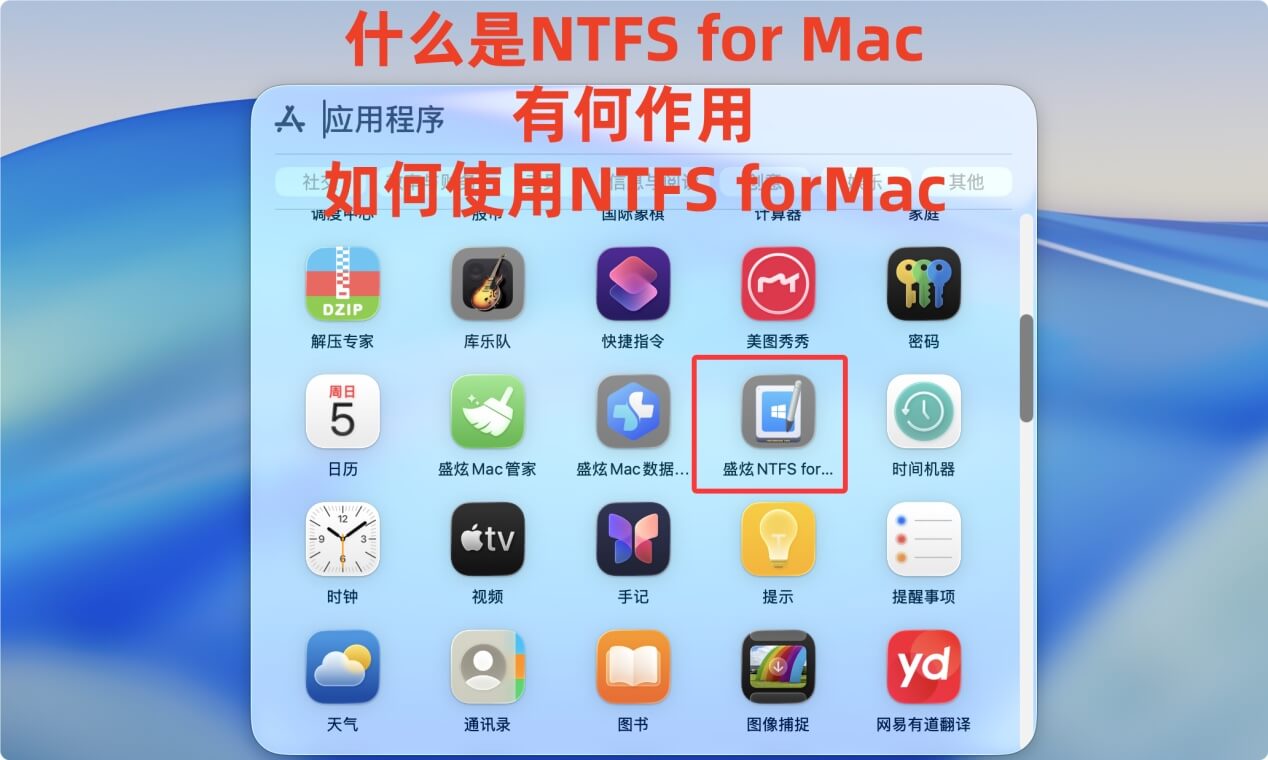
关于NTFS文件系统
微软Microsoft在20世纪90年代初推出了NTFS文件系统。NTFS是旧版FAT文件系统的升级版,旨在更好地适应更大的硬盘驱动器和更高效的文件管理。 NTFS是Windows操作系统的的标准文件格式。
NTFS压缩文件的能力是一个不容忽视的主要优点。加密文件是 NTFS提供的另一项安全措施,用于防止未经授权访问私人信息。
NTFS在很多方面都优于FAT。它可以处理更大的硬盘、更有效地组织文件和压缩数据。然而,使用NTFS也有一些缺点,包括它不与所有操作系统(如Linux、macOS)兼容,以及从损坏的NTFS磁盘恢复数据的难度增加。
NTFS文件系统的优点:
- 在Windows中可以方便的处理机械硬盘、固态硬盘、U盘和SD卡上的数据。
- 能够控制谁可以访问哪些文件和文件夹。
- 使用BitLocker磁盘加密来保证NTFS驱动器上存储的敏感数据的安全。
- NTFS支持最大2MB的簇大小,但在4KB簇时性能最佳。Windows 1709及更高版本以及Windows Server 2019支持容量高达8TB的硬盘。
- 出色的压缩技术可减少文件大小。能够使用元数据代替稀疏文件中丢失的数据。它占用的硬盘空间更少。
- 允许基于Unicode的文件名。允许使用长文件名,包括多种字符。
- 采用日志文件系统(MFT)。NTFS文件系统维护文件的创建、删除和修改时间戳的历史记录。
什么是NTFS for Mac软件
NTFS for Mac软件是一种专为Mac用户设计的工具,它允许用户在Mac计算机上无障碍地读写NTFS格式的硬盘、U盘或其他存储设备。默认情况下,macOS对NTFS文件系统仅提供有限的支持(例如只读功能),而NTFS for Mac通过安装驱动程序或提供特定服务,突破了这一限制,使用户能够完全访问和操作NTFS分区中的数据。

该软件的主要特点包括:
- 高效的读写能力:支持快速且稳定的文件传输,无论是大文件还是小文件,都能实现流畅操作。
- 广泛的兼容性:适用于各种版本的macOS系统,并与不同品牌和规格的NTFS存储设备高度兼容。
- 简单易用:通常以直观的界面呈现,用户无需复杂设置即可轻松启用NTFS读写功能。
- 数据安全保障:在文件传输过程中采用先进的技术手段,确保数据完整性,避免因操作失误或系统问题导致的数据丢失。
- 额外附加功能:部分高级版本可能还提供磁盘检查、修复以及性能优化等扩展功能,进一步提升用户体验。
总结来说,NTFS for Mac是经常需要跨平台工作(如Windows和Mac之间)用户的理想选择,它解决了macOS原生不支持NTFS写入的问题,极大地方便了文件共享与管理。
为何Mac电脑需要安装NTFS for Mac才能读写NTFS磁盘
Mac电脑需要安装NTFS for Mac才能读写NTFS磁盘的原因如下:
- 文件系统兼容性限制
macOS原生支持的文件系统是APFS和HFS+,而NTFS(New Technology File System)是微软开发的文件系统,主要用于Windows操作系统。由于两种操作系统的设计理念和技术架构不同,macOS默认情况下只能以只读模式访问NTFS格式的磁盘,无法直接对其进行写入操作。 - 缺乏内置的NTFS写入支持
尽管macOS具备识别NTFS磁盘的能力,但苹果并未在系统中提供完整的NTFS写入支持。这主要是因为NTFS的写入功能涉及复杂的专利和技术授权问题,苹果选择不默认启用这一功能,以避免潜在的法律风险和技术兼容性问题。 - 第三方驱动程序的作用
NTFS for Mac是一种第三方驱动程序,它填补了macOS在NTFS写入功能上的空白。通过安装此类工具,用户可以在Mac上实现对NTFS磁盘的完全读写支持,包括创建、修改和删除文件等操作。这些工具通常经过优化,能够确保数据传输的稳定性和安全性。 - 跨平台数据交换需求
在实际使用中,许多用户需要在Windows和Mac之间共享数据,而NTFS作为Windows的主流文件系统,被广泛用于外接硬盘、U盘和其它存储设备。如果Mac无法写入NTFS磁盘,用户的跨平台数据交换效率会受到严重影响。安装NTFS for Mac可以解决这一问题,提升工作和生活的便利性。 - 性能与安全性的保障
优秀的NTFS for Mac工具不仅提供基本的读写功能,还针对macOS进行了深度优化,确保在Mac设备上运行时保持高性能和高可靠性。此外,它们通常支持数据加密、错误修复等功能,进一步保护用户的数据安全。
总结来说,Mac电脑需要安装NTFS for Mac才能读写NTFS磁盘,是因为macOS本身未提供对NTFS写入的原生支持,而第三方驱动程序能够有效解决这一兼容性问题,满足用户在跨平台环境下的数据存储和交换需求。
如何使用NTFS for Mac软件使得macOS完美支持NTFS
NTFS for Mac对于Mac用户而言有极大的用处。多数移动硬盘和大容量U盘都在出厂时候被格式化成了NTFS文件系统。Mac用户若想在不重新格式化的前提下使用NTFS的磁盘,就需要使用NTFS for Mac软件。这类型软件可以轻松安装和使用。
下面以盛炫NTFS for Mac为例,讲解如何使用NTFS for Mac软件沟通macOS与NTFS文件系统的兼容。这样Mac用户就可在Mac电脑上顺畅地读写NTFS磁盘。
- 点击下面下载按钮下载盛炫NTFS for Mac。
下载完毕后,双击.dmg安装包,打开安装弹窗。随后将盛炫NTFS for Mac拖入“应用程序”完成安装。
![NTFS for Mac软件]()
完成安装后关闭安装弹窗,然后打开访达 > 应用程序 > 盛炫NTFS for Mac,打开这款NTFS for Mac软件。
![NTFS for Mac软件]()
- 打开盛炫NTFS for Mac后,在左侧NTFS磁盘下面找到连接好的NTFS磁盘,在右侧点击“启用可写”。
![NTFS for Mac软件]()
开启可写后,磁盘状态就从“只读”变成“可读写”。这样您就可以无限制地使用该磁盘了。
![NTFS for Mac软件]()
- 打开访达,在左侧找到SX_NTFS目录,点击打开,在里面找到NTFS磁盘。随后打开该磁盘后,您可以往里面写入新数据,或者改变里面的数据。
![NTFS for Mac软件]()
盛炫NTFS for Mac还可帮助您装载NTFS磁盘、修复崩溃的磁盘、格式化磁盘等。
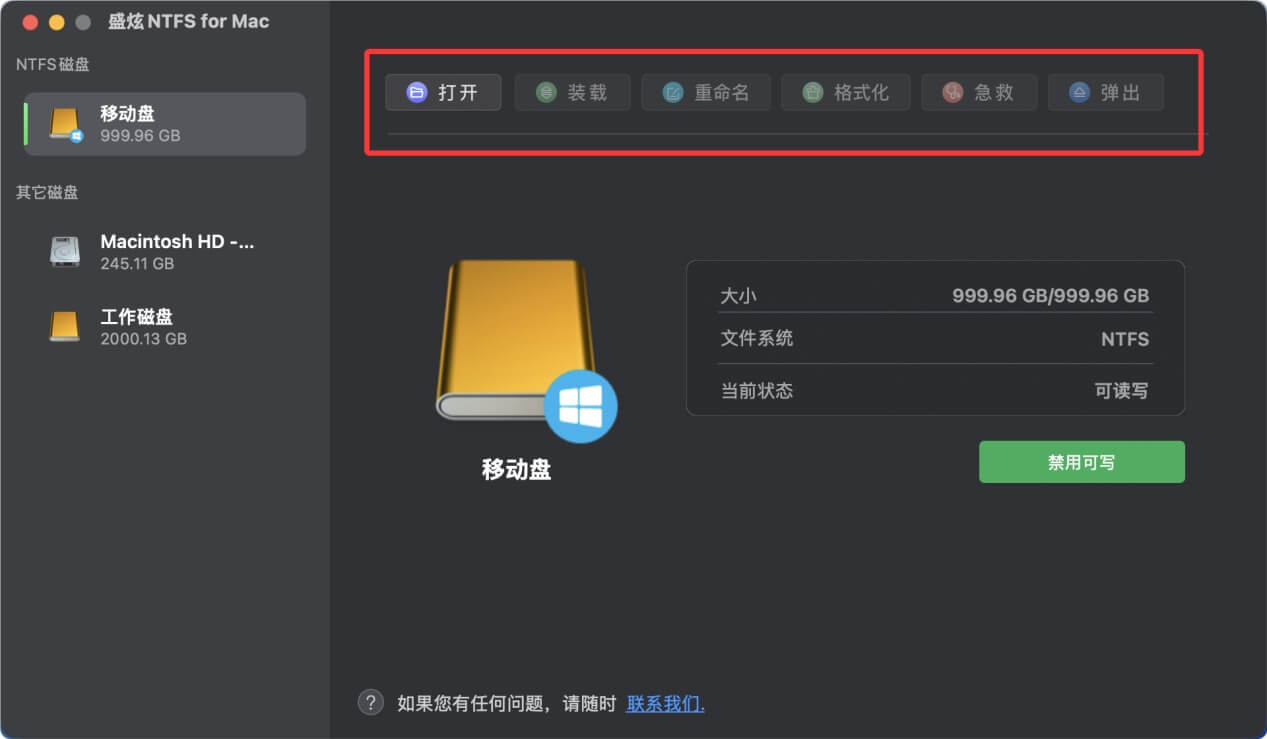
使用NTFS for Mac常见问题
1. 什么是NTFS for Mac?
NTFS for Mac是一款专为Mac用户设计的工具,用于实现对Windows NTFS格式磁盘的完全读写支持。默认情况下,macOS仅支持对NTFS磁盘的只读访问,而这款工具能够突破限制,允许用户在Mac上自由地、添加、编辑、复制和删除NTFS磁盘中的文件。
2. 为什么需要使用NTFS for Mac?
- 跨平台数据交换:许多外部硬盘和USB设备使用NTFS格式,这是Windows的默认文件系统。如果需要在Mac和Windows之间共享数据,NTFS for Mac是必不可少的。
- 提高工作效率:无需通过第三方格式转换或云存储中转,直接在Mac上处理NTFS磁盘中的文件,节省时间。
- 数据完整性保护:专业的NTFS for Mac工具能够确保文件在传输和操作过程中的安全性,避免数据丢失或损坏。
3. NTFS for Mac有哪些推荐的软件?
以下是几款常见且可靠的NTFS for Mac软件:
- 盛炫NTFS for Mac:功能强大,兼容性高,支持最新的macOS版本。
- Paragon NTFS for Mac:支持老版系统和磁盘。
- Tuxera NTFS for Mac:性能稳定,提供高级数据管理功能。
- Mounty for NTFS:免费开源工具,适合轻量级用户,但功能相对有限。
- Donemax NTFS for Mac:性价比高,界面简洁易用。
4. 如何安装和激活NTFS for Mac软件?
以盛炫 NTFS for Mac为例:
- 下载软件:下载盛炫NTFS for Mac。
- 安装软件:双击安装包,将其拖入应用程序文件夹完成安装。
- 激活许可证:打开软件,找到NTFS磁盘,点击启用可写。
5. NTFS for Mac是否会影响磁盘性能?
高质量的NTFS for Mac工具通常不会显著影响磁盘性能。然而,实际效果可能因以下因素而异:
- 硬件性能:磁盘本身的读写速度和Mac的硬件配置会直接影响性能。
- 软件优化:不同工具的算法和优化程度会导致性能差异。
- 文件大小和数量:大量小文件的读写速度通常低于大文件。
6. 使用NTFS for Mac时需要注意什么?
- 备份重要数据:尽管主流工具都经过严格测试,但仍然建议在操作前备份重要文件,以防意外。
- 检查兼容性:确保所选软件与当前macOS版本兼容。
- 定期更新软件:及时获取最新版本,以修复已知问题并提升稳定性。
- 避免非法软件:仅从官方渠道或可信来源下载软件,防止恶意程序感染。
7. NTFS for Mac是否支持APFS或exFAT格式?
NTFS for Mac专注于解决NTFS格式的兼容性问题,但部分NTFS for Mac软件 - 例如盛炫NTFS for Mac也支持对APFS、HFS+、exFAT、FAT32磁盘的操作(比如装载/卸载、打开、安全弹窗、修复、格式化等)。
8. 如何卸载NTFS for Mac软件?
通常可以按照如下步骤写在NTFS for Mac软件:
- 打开“应用程序”文件夹,找到软件图标。
- 将其拖入“废纸篓”或右键选择“移到废纸篓”。
- 清空废纸篓。
- 删除相关配置文件(通常位于~/Library/Preferences或/Library/Application Support目录下)。
9. NTFS for Mac是否支持Boot Camp分区?
大多数NTFS for Mac工具不支持直接访问Boot Camp分区,因为Boot Camp分区属于Windows系统的一部分,涉及复杂的底层操作。如果需要访问Boot Camp分区中的文件,可以通过启动到Windows系统或使用虚拟机的方式实现。但也有少数NTFS for Mac软件,支持对Boot Camp的操作。
10. 免费试用版和付费版有何区别?
免费试用版:通常有时间限制(如10天或30天),部分功能可能被锁定。
付费版:解锁所有功能,提供技术支持,并可永久使用(需订阅或许可证)。